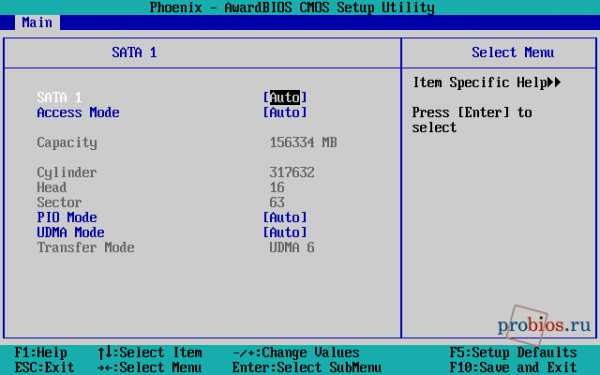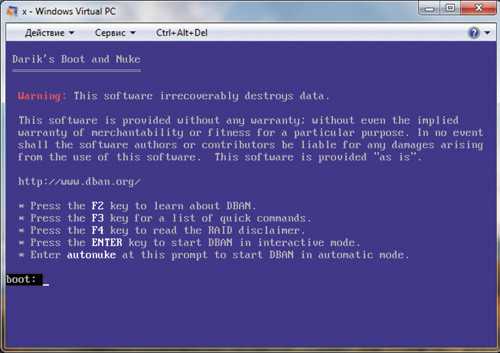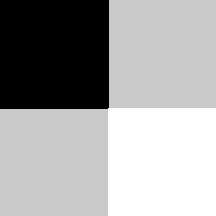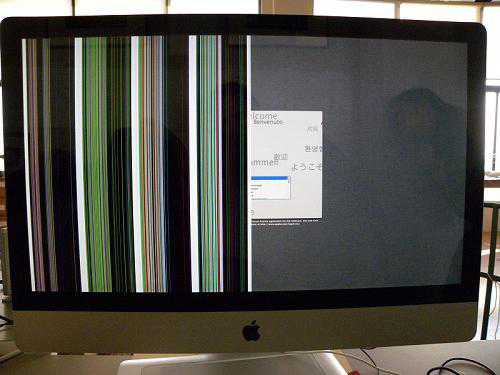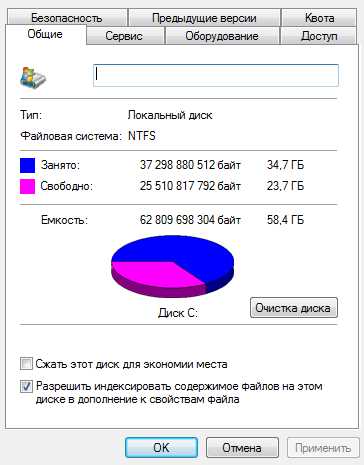Жесткий диск как открыть
Не открывается внешний жесткий диск: что делать – программные и аппаратные проблемы
 Зачастую места на жестком диске, установленном в компьютер или ноутбук, недостаточно, и пользователи вынуждены приобретать внешние накопители, чтобы хранить на них информацию. Внешние жесткие диски бывают разные по объему и скорости, и они способны устранить потребность в расширении внутреннего накопителя. Но пользователь рискует столкнуться с проблемой, при которой внешний жесткий диск не открывается. Это может быть вызвано как программными, так и аппаратными проблемами, и в рамках данной статьи мы рассмотрим, что делать, если не открывается внешний жесткий диск на компьютере или ноутбуке.
Зачастую места на жестком диске, установленном в компьютер или ноутбук, недостаточно, и пользователи вынуждены приобретать внешние накопители, чтобы хранить на них информацию. Внешние жесткие диски бывают разные по объему и скорости, и они способны устранить потребность в расширении внутреннего накопителя. Но пользователь рискует столкнуться с проблемой, при которой внешний жесткий диск не открывается. Это может быть вызвано как программными, так и аппаратными проблемами, и в рамках данной статьи мы рассмотрим, что делать, если не открывается внешний жесткий диск на компьютере или ноутбуке.
Недостаточное питание внешнего накопителя
Чем больше объем и скорость жесткого диска, тем он более требовательный к поступающему питанию. Если накопитель не может получить необходимое питание от компьютера, он будет неправильно работать – не отображаться в системе или при его открытии начнут возникать ошибки.
Практически все внешние жесткие диски соединяются с компьютером через протокол USB, при этом более современные модели используют для передачи данных USB 3.0. Приведем несколько советов, как избежать проблему с нехваткой питания для накопителя от USB:
- Использовать два порта для подключения. В ряде объемных жестких дисков для подключения имеется два порта, что позволяет получить питание сразу с двух USB-входов в компьютере. Используйте оба разъема, если есть такая необходимость. Также жесткий диск может требоваться подключить к внешнему источнику питания;
 Для подключения использовать «родной» провод от диска или другой, который не отличается по длине. Чаще всего недостаток питания внешнего жесткого диска возникает по причине того, что пользователь хочет подключить накопитель к компьютеру через длинный провод или связку переходников. Это приводит к потере питания во время движения по проводам, из-за чего поступающего на диск напряжения оказывается недостаточно для его работы. Лучше с накопителями всегда использовать комплектный провод;
Для подключения использовать «родной» провод от диска или другой, который не отличается по длине. Чаще всего недостаток питания внешнего жесткого диска возникает по причине того, что пользователь хочет подключить накопитель к компьютеру через длинный провод или связку переходников. Это приводит к потере питания во время движения по проводам, из-за чего поступающего на диск напряжения оказывается недостаточно для его работы. Лучше с накопителями всегда использовать комплектный провод;- Попробуйте заменить блок питания. Если в компьютере установлен старый блок питания с малой мощность, и помимо жесткого диска к материнской плате подключено много внешних устройств, имеется вероятность, что оставшейся мощности недостаточно для работы накопителя. В такой ситуации попробуйте заменить блок питания на компьютере или отключить некоторые другие внешние устройства.
При подключении жесткого диска к компьютеру, на нем должен загораться индикатор, и можно услышать, как раскручивается магнитный диск. Если никаких звуков накопитель не издает, скорее всего проблема именно в питании – его недостаточно.
Аппаратная неисправность жесткого диска
Помимо проблем с питанием, не подавать признаки жизни при подключении к компьютеру жесткий диск может и из-за других аппаратных проблем. Наиболее часто имеют место следующие неисправности накопителя:
- Выход из строя компонентов печатной платы. Чаще всего это происходит из-за перепада напряжения. Чтобы при скачке напряжения сохранить данные на жестком диске, на входе у печатных плат жестких дисков установлены TVS-диоды. Они автоматически перегорают при повышенном напряжении, и их можно заменить, чтобы жесткий диск вновь заработал;
- Неисправность контроллера или других компонентов микросхемы жесткого диска;

- Повреждение магнитных дисков, считывающих головок или подшипников. Данная проблема опасна тем, что при повреждении магнитного диска велика вероятность лишиться полностью информации, хранящейся на накопителе.
Стоит отметить, что средний ресурс работы внешних жестких дисков – 5-7 лет. Если накопитель старше данного возраста, на нем не рекомендуется размещать важную информацию, утеря которой может вызвать проблемы.
Отсутствие драйверов
Если не открывается внешний жесткий диск только на одном компьютере, а на остальных работает без проблем, вероятнее всего причина этому программная. Чаще всего, если на компьютере отсутствуют драйвера для жесткого диска, он даже не будет отображаться в списке подключенных устройств. Установить или переустановить драйвера внешнего жесткого диска можно следующим образом:
- Запустите «Диспетчер устройств». Для этого нужно нажать правой кнопкой мыши на «Пуск» и выбрать в выпадающем меню пункт «Диспетчер устройств»;
- Наиболее простой способ установить актуальную версию устройств для внешнего жесткого диска – это выполнить полное обновление конфигурации оборудования. Самой верхней строчкой в «Диспетчере устройств» будет имя компьютера. Нажмите на него правой кнопкой мыши и выберите пункт «Обновить конфигурацию оборудования». Обратите внимание, что компьютер должен быть подключен к интернету для обновления драйверов.
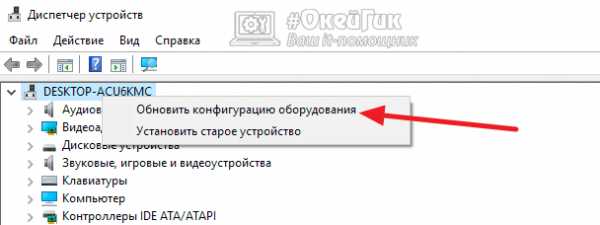
Если в процессе обновления драйверов возникли проблемы с установкой программного обеспечения для жесткого диска, раскройте разделы «Дисковые устройства» и «Другие устройства». Обратите внимание на элементы, отмеченные желтым восклицательным знаком – это устройства, с которыми возникли проблемы. Нажмите на найденные устройства в указанных разделах правой кнопкой мыши и выберите пункт «Обновить драйверы».
Восстановление жесткого диска
Если обновление драйверов накопителя ни к чему не привело, или же жесткий диск не отображается на всех компьютерах, к которым подключается, нужно выполнить восстановление накопителя. Сделать это проще всего следующим образом:
- В поиске найдите утилиту «Управление компьютером» и откройте ее;
- В левой части открывшегося окна управления компьютером перейдите в раздел «Запоминающие устройства» — «Управление дисками»;
- В правой части окна отобразятся все жесткие диски, подключенные к компьютеру, как внутренние, так и внешние. Нажмите на внешний накопитель, с которым имеются проблемы, правой кнопкой мыши и выберите пункт «Сжать том»;
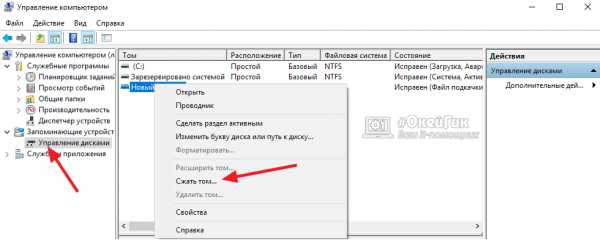
- Далее системе потребуется некоторое время на подсчет информации, после чего появится новое диалоговое окно сжатия тома накопителя, в котором нужно нажать «Сжать».

После выполнения описанных выше действий будет произведена разметка данных области хранения информации, в результате чего жесткий диск должен начать нормально работать с системой.
Устранение ошибок жесткого диска
Если в программном плане произошел сбой, из-за чего жесткий диск перестал нормально работать с системой, может потребоваться его проверить на ошибки и устранить их, если они имеются. В операционной системе Windows предусмотрена для этого специальная утилита. Проделайте следующие действия:
Обратите внимание, что в описанной выше команде указана проверка жесткого диска C. Если проблемный накопитель идентифицируется другой буквой в системе, ее нужно заменить при вводе команды.
Стоит отметить, что наиболее часто устранять проблему с жестким диском приходится, если возникли сбои при его форматировании.
(85 голос., средний: 4,91 из 5) Загрузка...OkeyGeek.ru
[ГАЙД] Не открывается Внешний Жесткий Диск Что делать!? 2017
Часто пользователи сталкиваются с проблемой, когда не открывается внешний жесткий диск что делать в такой ситуации?
Чтобы вернуть к жизни нерабочее устройство, необходимо выполнить ряд очень простых действий.

Содержание:
Если вы не видите новый HDD в папке «Мой компьютер», необходимо просто отформатировать его. Такая функция позволит корректно настроить разделы жесткого диска и провести разметку данных области хранения. Следуйте инструкции:
1. Откройте меню панели управления;
2. Затем во вкладке администрирования кликните на «управление компьютером»;
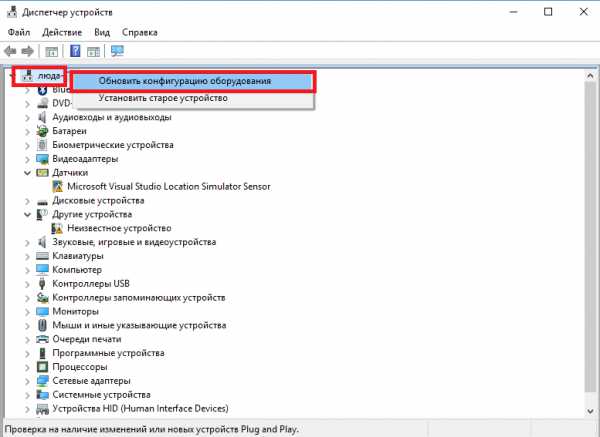
Рис. 1 – системное окно «управление компьютером»
3. Слева кликните на меню управления дисками и дождитесь появления в правой части окна данных обо всех подключённых к ПК носителях. Это может занять несколько минут;
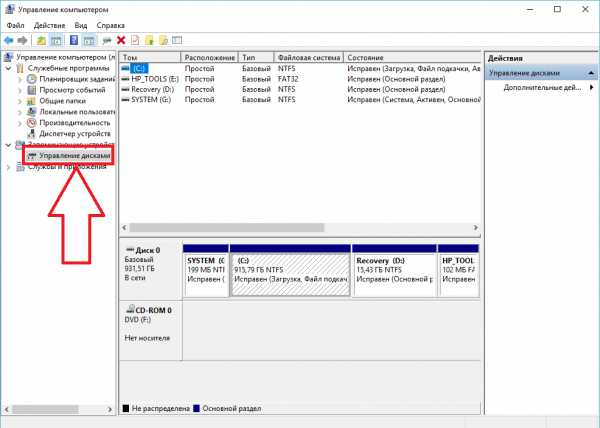
Рис. 2 – меню управления накопителями
4. В открывшемся окне вы увидите абсолютно все накопители, которые доступны на компьютере;
5. В контекстном меню HDD нажмите на «Сжать том». Процесс сжатия позволяет выделить дополнительную неразмеченную область;
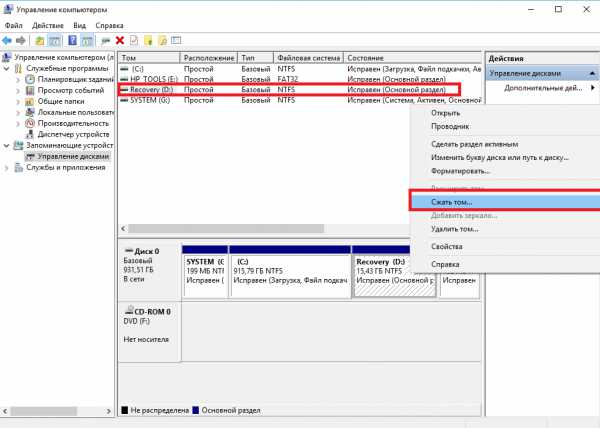
Рис. 3 – процесс сжатия тома
6. Подождите несколько минут, прежде чем система автоматически определит максимально доступное пространство, которое можно сжать. В новом окне проверьте параметры и кликните на клавишу подтверждения действия.
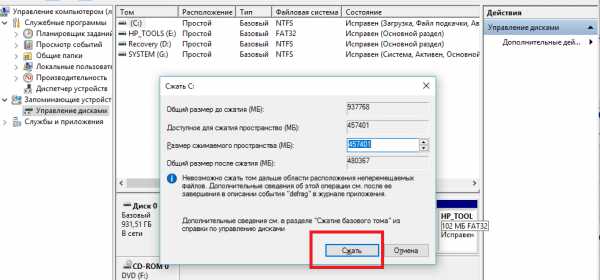
Рис. 4 – сжатие пространства
Вам это может быть интересно:
вернуться к меню ↑Из-за отсутствия необходимых драйверов и настроек, совершенно новый HDD может не отображаться в меню управления дисками. Что же делать в таком случае? Для исправления неполадки достаточно выполнить установку драйверов с помощью стандартного диспетчера устройств Windows.
Советуем подключить жесткий накопитель к любому другому компьютеру и протестировать его работу. Если все функционирует нормально, существует 100% вероятность того, что на первом компьютере просто нет нужных драйверов.
Выполните следующие шаги:
1. Кликните правой кнопкой манипулятора на кнопке Пуск. В появившемся контекстном меню найдите диспетчер устройств и откройте его;
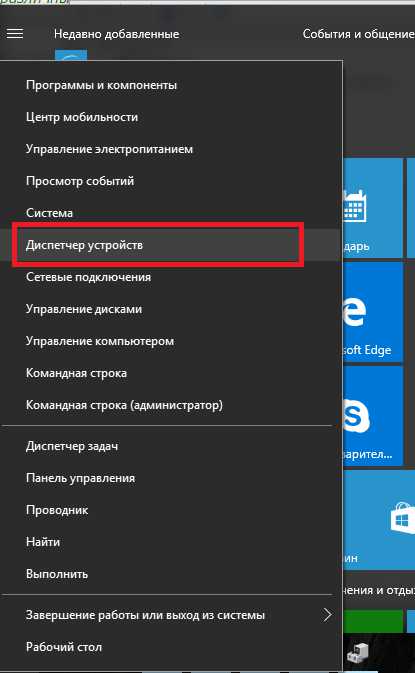
Рис. 5 – открытие диспетчера
2. В новом окне дождитесь появления всех подключенных к ПК компонентов. Кликните правой клавишей на верхнюю строку – имя вашего компьютера. Обновите все оборудование. Для автоматического скачивания и установки драйверов понадобится соединение с интернетом. Обновление конфигурации может занять некоторое время;
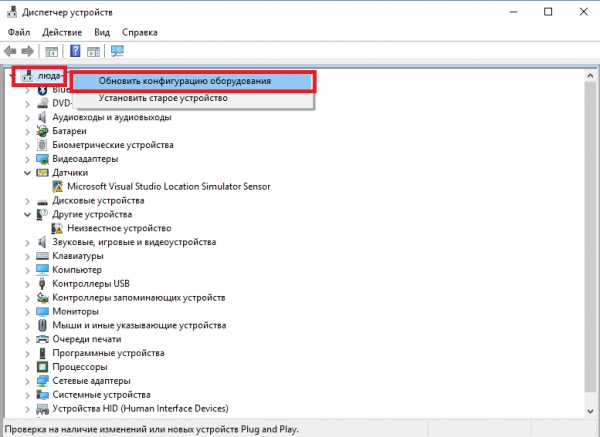
Рис. 6 – обновление оборудования
3. Если во время установки драйверов произошли ошибки, зайдите в разделы «Другие» и «Дисковые девайсы». В случае ошибок элемент иерархии будет отмечен восклицательным знаком. Обновите его драйвера, нажав на соответствующий пункт в контекстном меню.
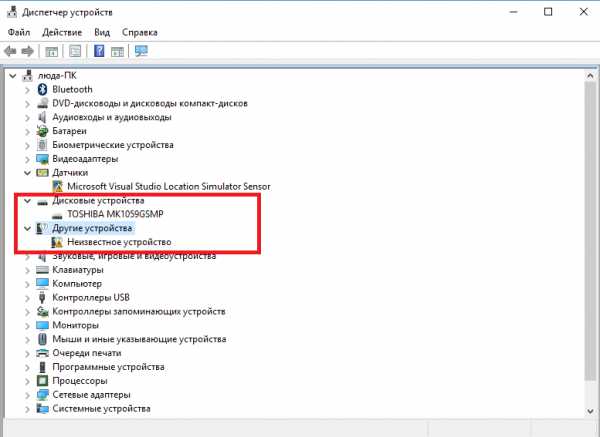
Рис. 7 – обновление конфигурации дисковых устройств в диспетчере
Таким образом? можно очень легко наладить работу HDD. После обновления выполните перезагрузку операционной системы, чтобы изменения вступили в силу.
Читайте также:
Как установить SSD на ноутбук и ПК? Несколько надёжных способов
SSD накопители: Обзор лучших моделей
Как ускорить работу компьютера: Советы по оптимизации
вернуться к меню ↑Часто возникает ситуация, когда после удаления данных и форматирования разделов диск перестает подключаться к ПК. Пользователь подключает девайс, но в меню «Мой компьютер» отсутствует какая-либо информация об HDD. При этом, компьютер определяет диск в разделе «Устройства и принтеры».
Возможно, в процессе форматирования разделов была повреждена файловая система диска. Ее можно восстановить с помощью командной строки. Откройте эту системную утилиту с помощью сочетания клавиш Win+R и в текстовом поле введите команду cmd. Нажмите на кнопку «ОК».
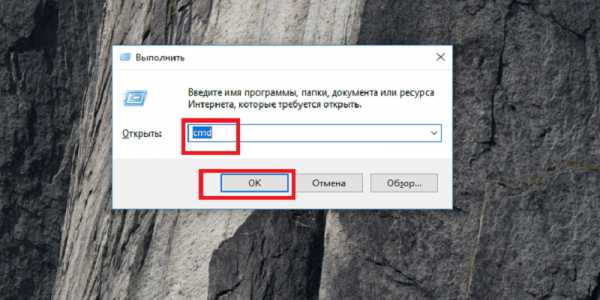
Рис. 8 – открытие командной строки
В появившемся окне введите команду chkdsk и букву диска. Нажмите Ввод. Система автоматически определит все возникшие на накопителе ошибки и устранит их, изменив файловую систему. Результат выполнения команды указан на рисунке ниже:
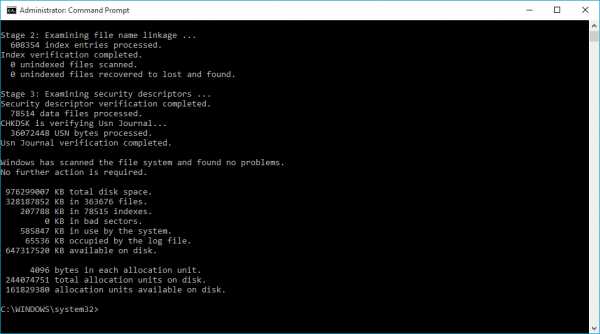
Рис. 9 – выполнение команды chkdsk
вернуться к меню ↑Ели накопитель абсолютно никак не реагирует на подключение к ПК, его можно разобрать и проверить устройство на наличие дефектов печатной платы. Её элементы могут сгорать из-за резкого перепада напряжения. Как правило, защищают элементы платы от сгорания специальные диоды TVS типа (они отмечены на рисунке ниже).
Один из диодов может быть сломан из-за того же перепада напряжения. Проверьте два TVS компонента с помощью вольтметра. При обнаруженном нулевом сопротивлении можно говорить о перегорании диода. Замените деталь на новую.

Рис. 10 – печатная плата жесткого диска
вернуться к меню ↑Если вы услышали странные звуки (потрескивания, щелчки, шипение) во время работы накопителя, как можно быстрее выключите его. Устройство следует показать специалисту, ведь скорее всего, поврежден магнитный диск или его головка. Включать диск повторно до проведения ремонта не стоит.
Это может привести к его окончательной поломке. Специалист должен заменить сломанную головку и очистить устройство от загрязнений, а также восстановить все данные.

Рис. 11 – поврежденный накопитель
вернуться к меню ↑Если вы используете мощный внешний накопитель, вполне вероятно, что ему не хватает питания, поэтому ПК и не определяет устройство. Из-за недостаточного питания диск также может самопроизвольно отключаться, зависать.
Внешнее устройство работает за счет соединения с компьютером через USB-разъем. Так как сила электрического тока в подобных портах ограниченна, диску может не хватать заряда.
Несколько советов:
- Используйте короткий шнур USB. Самая распространенная причина плохой работы заключается в использовании слишком длинных проводов. Большая часть полученного от порта заряда просто не доходит до накопителя, так как теряется по пути. Советуем использовать только короткие провода, которые поставляются официальным производителем вашего HDD;
- У внешнего накопителя есть два разъёма подключения? В таком случае целесообразнее будет использовать их одновременно, так как для передачи данных хватает одного порта, а вот для получения необходимого заряда необходим второй порт;
- Возможно, блок питания вашего компьютера просто несовместим с приобретённым внешним накопителем. В таком случае, единственный выход – замена устаревшего блока питания.
Детальная информация для быстрого восстановления работы HDD-накопителя.
Читайте также:
вернуться к меню ↑Ошибка в определении компьютером жёсткого HDD может быть причиной физической поломки девайса. Они могут возникать вследствие падений и ударов. Поломки бывают следующими:
- Выход из строя основного контроллера;
- Заклинивание подшипников, считывающих головок;
- Неисправности отдельных компонентов микросхемы.
Помните, любая аппаратная неисправность требует профессионального вмешательства. При своевременном обращении к специалистам вы сможете восстановить все утерянные данные.
geek-nose.com
Жесткий диск виден, но не открывается - Жесткие диски - Компьютерный форум
Описание: Любые вопросы по SSD и HDD дискам. Поможем выбрать жесткий диск.Модератор: Junior
#1 Хевель » 09.07.2016, 10:59
Поменяла кабель, поменяла порт, перезагрузила 20 раз, восстановила систему, еще ночью все было ок.В компьютере и управлении дисками видно такПредлагает отформатировать при попытке открыть - не вариант (сериалы положим перекачаю, но за рабочую инфу прибьет начальство, за фотки мама, за коллекцию книг я сама удавлюсь). Как пользователь я полный нуб и у меня нет доступа к другим компьютерам и нормальному инету дней еще 7 (сижу с модема, мучаюсь).З.Ы. На втором скриншоте видно что файловая система RAW, но вообще-то всегда у него была FAT32. Может это часть ошибки?
Хевель Автор темы, Новичок форума Репутация: 0Лояльность: 1 (+1/−0)Сообщения: 7Темы: 2Зарегистрирован: 09.07.2016С нами: 1 год 1 месяц#2 stalker78yd » 09.07.2016, 12:57
Раз доступа к другому пк нет, тоСнять с него файлы, на другой диск, спец утилитой ( сброшу в личку) и форматнуть на здоровье .
полная проверка Др.Веб Курейт stalker78yd Эксперт Возраст: 38Откуда: 4ый энергоблокРепутация: 1271Лояльность: 211 (+233/−22)Сообщения: 12367Темы: 7Зарегистрирован: 14.07.2014С нами: 3 года 1 месяц#3 Хевель » 09.07.2016, 13:01
stalker78yd писал(а):Раз доступа к другому пк нет, тоСнять с него файлы, на другой диск, спец утилитой ( сброшу в личку) и форматнуть на здоровье .
Скинь утилиту пожалуйста, добрый человек. А этой утилитой можно выборочно файлы скидывать, чтоб только нужное, а то все слишком долго (и много)? Хевель Автор темы, Новичок форума Репутация: 0Лояльность: 1 (+1/−0)Сообщения: 7Темы: 2Зарегистрирован: 09.07.2016С нами: 1 год 1 месяц#4 stalker78yd » 09.07.2016, 13:07
Хевель писал(а):А этой утилитой можно выборочно файлы скидывать, чтоб только нужное, а то все слишком долго (и много)?
да, можно выборочно.в личке ссылка на сборник, там Wondershare Data Recovery хорошо с RAW поднимает файлыОПИСАНИЕ много букавОписание: Этот сборник создавался для помощи в критической ситуации, когда по каким либо причинам уничтожена ценная информация и ее необходимо вернуть.Цель сборника собрать самые лучшие и эффективные программы, а не складировать, то что встречается на просторах интернета. В этом помогают многочисленные тесты программ и помощь участников форума.Доп. информация: В состав сборника входит 57 Portable программ для диагностики HDD & FLASH накопителей, Backup и восстановления данных.Можно достать отдельно любую программу и работать с одной программой. Через кнопку "Просмотр ресурсов".Для корректной работы программ, запускать с правами администратора!Для работы на Windows 8 /8.1 для AnyReader 3.13, USB Image Tool 1.63 и DiskDigger 1.7.1 требуется Microsoft .NET Framework 3.5 for 8.1Для работы на Windows ХР для AnyReader 3.13, USB Image Tool 1.63 и DiskDigger 1.7.1 требуется Microsoft .NET Framework 2.0Новое в версии 4.3: Aidfile recovery software professional 3.6.5.8 - это мощнейшая программа, которая легко сможет вам восстановить файлы с удаленных/отформатированных разделов, отключенных дисков, поврежденных таблиц разделов и т.д. Программа поддерживает файловые системы EXFAT/ FAT32/ NTFS. Aidfile data recovery восстанавливает данные, если случается ошибка в работе ПО: ошибка при записи информации в раздел, случайное форматирование, случайное удаление, неудавшееся резервное копирование, потеря главной загрузочной записи, вирусная атака, ошибка в логике раздела, физическое повреждение диска и т.д.7-Data Data Recovery Suite 3.0 — утилита для восстановления информации с: DE HDD, SATA HDD, SCSI HDD, FireWire HDD, SSD, USB HDD, External HDD, Hardware RAID, Floppy drive, USB flash drive, Compact flash card, Secure Digital card, Memory card/Memory stick, Micro card, Zip drive, IPod и других носителей, в результате порчи или сбоя оборудования, деятельности вирусов или форматирования. Поддерживает файловые системы EXFAT, NTFS5, NTFS, FAT32, FAT16, FAT12.GetData Recover My Files Professional 5.2.1.1964 – программа, позволяющая восстанавливать файлы, удаленные через Корзину в операционных системах Windows или потерянные в результате форматирования диска, удаленные вирусами или стертые из-за неожиданного сбоя в работе ПК. Утилита проста в использовании, не требует тонкой настройки, может восстанавливать данные на жестких дисках, дискетах, zip, compact flash, smart media или любом другом съемном устройстве хранения данных. Recover My Files может работать с файловыми системами: FAT 12, FAT 16, FAT 32 и NTFS.Обновлён WinHex до версии 17.6 SR-2 Раздел универсальные программы:pic1.BYclouder Partition Recovery Ultimate 7.1.0.0 — мощная программа для восстановления данных и повреждённых разделов. Поможет восстановить файлы (видео, документы и архивы) с любого устройства хранения информации: жесткого диска, CD-ROM, цифровой камеры, карты памяти и т.д. Программа игнорирует уровень файловой системы и восстанавливает напрямую из слоя носителя, даже если файловая система была серьезно повреждена или отформатирована.2.Restorer Ultimate 7.8 - это новое поколение программ для восстановления данных, заменяющее всем известную программу Restorer2000. Restorer Ultimate – один из самых мощных и недорогих из существующих на рынке инструментов для восстановления файлов3.iCare Data Recovery Software Enterprise 5.1 - программа для восстановления удаленных и отформатированных файлов с жестких дисков, sd карт, карт памяти и USB Flash накопителей. Программа поможет восстановить файлы с не читаемого раздела диска, если поврежден загрузочный сектор или после вирусной атаки.4.Wondershare Data Recovery 4.5.0.16 - мощная и простая в использовании программа, которая может восстановить удаленные, отформатированные, потерянные и недоступные данные с ПК, USB-диска, внешнего жесткого диска, мобильного телефона, цифрового фотоаппарата, Ipod, MP3/MP4-плеера и других носителей информации.5.Handy Recovery 5.5 - Программа может восстанавливать файлы поврежденные в результате вирусных атак, перебоев энергоснабжения и сбоев программного обеспечения, а также файлы с удаленных и отформатированных партиций.6. GetData Recover My Files Professional 5.2.1.1964 - Программа, являющаяся мощным инструментом для восстановления удаленных файлов. Работает с FAT12, FAT16, FAT32 и NTFS файловыми системами, ведёт поиск удалённых документов на диске исходя из особенностей строения того или иного формата.7. MiniTool Power Data Recovery 6.8 - Отличное средство для восстановления данных с жестких дисков, SD, Smartmedia, Compact Flash, Memory Stick и других носителей.8. Renee Undeleter 2013.2.28.0 - Это простая в использовании программа, предназначенная для восстановления файлов случайно удаленных с жесткого диска или других носителей информации.9. EASEUS Data Recovery Wizard Professional 7.5 - Программа для восстановления данных, потерянных при форматировании, удалении, повреждении раздела или логического диска.10. R-Studio 7.2 Build 154989 Network Edition - Лучшее на сегодняшний день программное обеспечение для восстановления данных. Поддерживает файловые системы FAT12/16/32, NTFS, NTFS5, Ext2FS (Linux)11. O&O DiskRecovery 9.0 Build 223 Tech Edition - Мощная программа для восстановления утерянной информации.12. Ontrack EasyRecovery Enterprise v11.0.2.0 Final - Программа позволяет восстановить данные на жестком диске после их удаления из корзины, так и потерянные из-за ошибочного форматирования диска или вирусной атаки.13. 7-Data Recovery Suite 3.0 - Программа для восстановления информации с: DE HDD, SATA HDD, SCSI HDD, FireWire HDD, SSD, USB HDD, External HDD, Hardware RAID, Floppy drive, USB flash drive, Compact flash card, Secure Digital card, Memory card/Memory stick, Micro card, Zip drive, IPod и других носителей, в результате порчи или сбоя оборудования, деятельности вирусов или форматирования. Поддерживает файловые системы EXFAT, NTFS5, NTFS, FAT32, FAT16, FAT12.14. Active@ File Recovery 11.0.5 - Программа для восстановления удаленных или поврежденных данных. Поддерживает работу с файловыми системами FAT12, FAT16, FAT32, NTFS, NTFS5, NTFS + EFS, умеет работать напрямую с жестким диском.15. Active@ Partition Recovery 9.5.0 - Удобная программа для восстановления разделов ваших жестких дисков16. Active@ UNDELETE 9.0.71 - Программа может помочь вам восстановить утерянные файлы и папки с жестких дисков, носителей, карт памяти и так далее, может работать с поврежденными разделами.17. UFS Explorer 5.12.1 - Профессиональная версия программного продукта, являющегося мощным, всесторонним и легким в использовании продуктом для доступа к данным и восстановления данных.18. Recuva 1.50 Pro - Программа для восстановления файлов, которые были случайно удалены с компьютера.19. GetDataBack 4.33 for NTFS - программа для восстановления удаленной или испорченной информации на жёстком диске или флешке. Вне зависимости от того, что произошло с информацией, была ли она удалена, произошло ли физическое повреждение жесткого диска или сбой работающей программы, или даже низкоуровневое форматирование HDD. GetDataBack, сможет возвратить все записанные на диск сведения.20. Stellar Phoenix Windows Data Recovery Professional 6.0.0.1-обеспечивает надежную платформу для пользователей Windows, с легкостью восстанавливая потерянные, удаленные или недоступные текстовые файлы, файлы изображений, мультимедийные файлы видео и аудио, файлы электронной почты Outlook PST и DBX, другую ценную информации из любого Windows-устройства хранения данных. Программное обеспечение также позволяет восстанавливать данные с поврежденных оптических носителей и поддерживает широкий спектр форматов CD/DVD/BD/HD-DVD.21. DiskDigger 1.7.1.1629 - это программа для восстановления случайно удаленных данных с носителя, а также для восстановления поврежденных файлов и папок в результате вирусной атаки. Программа выполняет сканирование носителя и анализирует структуру данных, которые система считает удаленными. DiskDigger может восстанавливать данные с любых носителей - карт памяти SD, CompactFlash и Memory Stick, USB-накопителей, внешних и внутренних жестких дисков.22. R saver 2.0 - Бесплатная программа для восстановления данных с исправных накопителей. Обладает простым и удобным интерфейсом.23. Zero Assumption Recovery 9.32 - мощная программа восстановления данных с поддержкой длинных и русских имен файлов. ZAR восстанавливает разделы FAT и NTFS, включая и расположенные на аппаратных массивах RAID0 или RAID5. Есть режим восстановления цифровых фотографий и автоматический поиск потерянных разделов.24, 25. CHKParser32 и DATALABS unCHKfree- Программы для восстановления данных из файлов .chk в папке FOUND.000Раздел работа с flash накопителями:26. R-UNDELETE 4.7 build 154025 – Бесплатная программа для восстановления файлов, удаленных на файловых системах FAT.27. GetDataBack 4.33 for FAT - программа для восстановления удаленной или испорченной информации на жёстком диске или флешке. Вне зависимости от того, что произошло с информацией, была ли она удалена, произошло ли физическое повреждение жесткого диска или сбой работающей программы, или даже низкоуровневое форматирование HDD. GetDataBack, сможет возвратить все записанные на диск сведения.28. Photo Recovery Genius 1.3 - Программа для восстановления цифровых фотографий с поврежденных носителей, таких как, цифровых камер, жестких дисков, CD/DVD дисков, iPod, мобильных телефонов, а также со всех типов Flash карт, таких как CompactFlash (тип I/II), IBM Microdrives, SmartMedia, MultiMedia (MMCs), Secure Digital (SD), SONY Memory Stick и других. Программа восстанавливает файлы с поврежденных Flash карт и даже после форматирования мультимедийного запоминающего устройства.29.Flash Memory Toolkit 2.0.0- специальная программа для тестинга, обслуживания, возможностью бэкапа и возвращения утерянных данных с USB Flash Drive.30.SD Formatter 4.0 for SD/SDHC/SDXC-Программа для форматирования флэш карт SD/SDHC/SDXC. В отличии от стандартного форматирования Windows - эта утилита форматирует в соответствии с спецификацией флэш карт SD/SDHC/SDXC.31, 32, 33. GetFlashInfo 7.7.0.520, CheckUDisk 5.4, ChipEasy 1.5.6.6 -Утилиты для получения информации о всех подключенных USB устройств. Показывает значения VendorID, ProductID, Serial Number, VID&PID для определения типа контроллера устройства.34.MyDiskTest 2.42- Утилита для тестирования USB flash, SD Card/CF карт памяти.Включает тесты скорости чтения/записи, поиск сбойных блоков памяти.Есть функция поиска и восстановления "потерянного" размера накопителя.Утилитой пользуемся осторожно, т.к. на некоторых тестах возможна необратимая потеря информации.Раздел работа с оптическими дискам:35. AnyReader 3.13 - AnyReader позволяет копировать информацию с поврежденных или плохо читаемых носителей. Она работает с CD/DVD дисками, жесткими дисками, USB-флешками, картами памяти, дискетами, ZIP-дисками и др.36. DVDisaster 0.72.3-Программа для восстановления данных с повреждённого оптического диска или увеличения отказоустойчивости данных, которые будут на него записаны. Кроме восстановления данных, программа обладает функцией проверки диска на читаемость, а также выдаёт подробную информацию о нём.37. Unstoppable Copier 5.2 - Утилита для восстановления данных с физически поврежденных дисков, для копирования файлов с проблемных дисков, содержащих bad-сектора, поцарапанных или выдающих ошибки при чтении данных. Данная программа пытается восстановить все читаемые части файла и соединить их в вместе. Используя этот метод, большинство типов файлов могут быть сделаны доступны, даже если не все части были восстановлены до конца.38. Super Copy 2.1 - Данная программа предназначена для копирования файлов большого размера с неисправных носителей. Программа заменяет несчитанные байты копируемого файла на нули. Например, программа может пригодиться для копирования фильмов с поврежденных компакт-дисков. При просмотре фильма практически не будет заметно повреждений в изображении.Раздел Backup и копирование:39. R-Drive Image 5.2 - является эффективной утилитой для создания файлов образа диска и резервного копирования данных.40. HDClone 4.0.7 копирует данные посекторно, в последствии создается точная копия hdd. Возможно создавать копии прямо в запущенной Windows.41. USB Image Tool 1.63-позволяет создавать образы Flash-накопителей с интерфейсом USB, в т.ч. mp3-плееров. Создание образа происходит очень быстро за счет посекторного копирования. Образы сохраняются в стандартных форматах .ima и .imz (zip-сжатие).42. ImageUSB 1.1- бесплатная портативная утилита, с помощью которой можно быстро создавать образ USB Flash Drive в формате BIN. Готовый образ содержимого флешки сохраняется на жестком диске, после чего его можно "развернуть" на новом USB-носителе. Имеется проверка правильности записанных данных. ImageUSB предоставляет возможность копировать любые USB Flash Drive, в том числе и загрузочные.Раздел продвинутое восстановление:43,44. TestDisk 7.0 - Весьма продвинутая утилита, предназначенная для всякого рода восстановительных действий состоит из двух утилит:«TestDisk» - может исправлять таблицы разделов, восстанавливать удаленные разделы и файлы, копировать файлы, исправлять загрузочные сектора, восстанавливать «MFT» и суперблоки из копий.«PhotoRec» - умеет восстанавливать файлы с любых носителей из любых файловых систем, даже поврежденных.45. WinHex 17.6 SR-2 - Это универсальный HEX-редактор в шестнадцатиричной системе, программа будет полезна в области компьютерной экспертизы, восстановления утерянных данных, обработки данных низкого уровня, а так же безопасности информационных технологий.46, 47. DMDE 2.8.0 и DMDE 2.4.4 Pro - эффективная программа для поиска, редактирования и восстановления данных на дисках FAT и NTFS. Имеет набор бесплатных функций, таких как дисковый редактор, простой менеджер разделов, создание образов и клонирование дисков, реконструкция массивов RAID, восстановление файлов из текущей панели.48. Flashnul 1.0 rc2 - утилита по проверки работоспособности и обслуживанию Flash-памяти (USB-Flash, IDE-Flash, SecureDigital, MMC,MemoryStik, SmartMedia, XD, CompactFlash и т.д.49. Victoria 4.47-Программа ориентирована на широкий круг пользователей ПК, и предназначена для тестирования, сервисного обслуживания и помощи при восстановлении информации с любых жестких дисков с интерфейсами IDE и Serial ATA. Программа представляет собой полностью готовое решение для всесторонней, глубокой, и в тоже время максимально быстрой оценки реального технического состояния HDD.Раздел мануалы и книги:Статья Сергея Казанского «Как работать с программой MHDD»Статья Сергея Казанского «Как работать с программой Victoria»Книга в формате .ехе «Касперски Крис. Восстановление данных. Практическое руководство.2006г»Книга в формате .ехе «Петр Ташков. Восстановление данных на 100%. 2009г»Раздел вспомогательные программы:50. AOMEI Partition Assistant 5.5 Pro - многофункциональный программный продукт для управления разделами жёсткого диска. С его помощью можно изменять размеры, создавать, удалять, производить форматирование разделов жесткого диска и т.д.51.MiniTool Partition Recovery 5.0 - эта программа поможет вам восстановить потерянные или удаленные разделы на Вашем жестком диске. Он совместима со всеми версиями Windows.52. CrystalDiskInfo 6.1.1- небольшая бесплатная утилита, предназначенная для диагностики работы жестких дисков ПК.53. CrystalDiskMark 3.0.3 - небольшая бесплатная программа, предназначенная для сравнительного анализа (тестирования) быстродействия жестких дисков компьютера. Позволяет измерить скорость чтения и записи данных.54. Chek Disk Gui – это графический интерфейс известного инструмента CHKDSK.55. Run-Command 2.21- небольшая портативная программа, созданная как альтернатива стандартного Windows Run-Dialog. Утилита содержит ряд усовершенствований, таких как функция запуска от имени администратора, добавление в избранное часто используемые команды и др. Возможна также группировка команд по категориям.56. RAM Manager 7.1 - бесплатная программа, предназначенная для дефрагментации и мониторинга оперативной памяти, как в ручном, так и в автоматическом режиме. Позволяет достичь более высокой производительности компьютера, а также устранить некоторые ошибки неверной работы приложений с памятью. Благодаря специальной технологии дефрагментации памяти эффект увеличения производительности в некоторых задачах заметен даже на современных компьютерах при большом объеме оперативной памяти.Загрузочный диск:Данный диск позволяет восстанавливать загрузочные секторы, проводить диагностику, тестирование и восстановление ВАD секторов дисковых накопителей. Есть возможность управлять и находить пропавшие разделы, проводить клонирование умирающих и трудночитаемых HDD для последующего восстановления информации, а так же, по необходимости полное уничтожение информации.1. VIVARD 0.4(Рус)2. MHDD 4.6(Анг.)3. Victoria 3.52(Рус)4. DiskPatch 4.0.300 Final(Анг.)5. HDD Regenerator 2011(Анг.)6. DMDE 2.4.0 PRO(Рус)7. HDClone Professional 4.2(Анг.)8. Eassos PartitionGuru Pro 4.3.0.1(Анг.)9. Memtest86+5.01(Анг.)10. GoldMemory 7.85 Pro(Анг.)
полная проверка Др.Веб Курейт stalker78yd Эксперт Возраст: 38Откуда: 4ый энергоблокРепутация: 1271Лояльность: 211 (+233/−22)Сообщения: 12367Темы: 7Зарегистрирован: 14.07.2014С нами: 3 года 1 месяц#5 Wonder » 02.08.2016, 14:20
Подскажите, пожалуйста.Проблема аналогичная. Просто однажды выдал ошибку, сам ушел в ребут и стал глючить несистемный отдельный физический диск.BIOS через раз определяет жесткий диск, потом относительно долго загружается Win7x64В моем компьютере диск отображается, но не как том, а просто название D:\ с объемом 0/своб места 0Ни файловой системы, ни размера нет.Пробовал утилитой Seatools что-либо проверить - в результате как только происходит сканирование подключенных дисков, нерабочий просто отваливается и исчезает из Моего Компа совсем.Сейчас нужно просто скопировать на другой HDD всю инфу (очень много фото, музыки, pdf/djvu библиотека, dwg мелочь по работе), но не пойму с пом какой программы пытаться ее вытащить, т.к. боюсь все потерять)Хевель, скажите, пожалуйста, чем и как решилась ваша проблема?
Уважаемый stalker78yd, посоветуйте, пожалуйста, примерно нужный софт из вашего списка или ссылку.
Wonder Новичок форума Репутация: 0Лояльность: 1 (+1/−0)Сообщения: 7Зарегистрирован: 02.08.2016С нами: 1 год#7 Wonder » 03.08.2016, 09:41
stalker78yd, спасибо большое за быстрый ответ - дома ничего не помогло.Сейчас принес на работу, загрузил на Win-XP: распознает как пустой диск без файловой системы (хотя в свойствах диска пишет RAW), но объем тома уже правильно определяет.Может попробовать программой какой восстановить файлы.кристалдискинфо пока не пробовал)
Wonder Новичок форума Репутация: 0Лояльность: 1 (+1/−0)Сообщения: 7Зарегистрирован: 02.08.2016С нами: 1 год#9 Wonder » 03.08.2016, 10:37
stalker78yd, ок. только какой режим восстановления выбрать не очень понял)
Wonder Новичок форума Репутация: 0Лояльность: 1 (+1/−0)Сообщения: 7Зарегистрирован: 02.08.2016С нами: 1 год#10 stalker78yd » 03.08.2016, 10:53
Wonder писал(а):только какой режим восстановления выбрать не очень понял)
что тут может быть непонятно ? полная проверка Др.Веб Курейт stalker78yd Эксперт Возраст: 38Откуда: 4ый энергоблокРепутация: 1271Лояльность: 211 (+233/−22)Сообщения: 12367Темы: 7Зарегистрирован: 14.07.2014С нами: 3 года 1 месяц#11 Wonder » 03.08.2016, 11:21
stalker78yd,Raw или раздел (Partition)?No relevant Data found( Пишет и там и там
Wonder Новичок форума Репутация: 0Лояльность: 1 (+1/−0)Сообщения: 7Зарегистрирован: 02.08.2016С нами: 1 год#12 stalker78yd » 03.08.2016, 11:47
Wonder писал(а):No relevant Data found
stalker78yd писал(а):так у вас другая проблема, вам софт не поможет
полная проверка Др.Веб Курейт stalker78yd Эксперт Возраст: 38Откуда: 4ый энергоблокРепутация: 1271Лояльность: 211 (+233/−22)Сообщения: 12367Темы: 7Зарегистрирован: 14.07.2014С нами: 3 года 1 месяц#13 Wonder » 03.08.2016, 11:50
stalker78yd, пробовать почистить контакты или уже тут все?
Wonder Новичок форума Репутация: 0Лояльность: 1 (+1/−0)Сообщения: 7Зарегистрирован: 02.08.2016С нами: 1 год#14 stalker78yd » 03.08.2016, 12:03
Wonder писал(а):пробовать почистить контакты
а так же поменять шлейф и порт подключения к мамке, подключение питания от бп... полная проверка Др.Веб Курейт stalker78yd Эксперт Возраст: 38Откуда: 4ый энергоблокРепутация: 1271Лояльность: 211 (+233/−22)Сообщения: 12367Темы: 7Зарегистрирован: 14.07.2014С нами: 3 года 1 месяц#15 Wonder » 03.08.2016, 18:48
stalker78yd, в общем контакты прочистил - результата нет ( в итоге попробовал patritition table doctor, он и со сломаным ниче не смог сделать , и живой с виндой запорол походу, исправив загрузочную таблицу..теперь windows не грузится..
Wonder Новичок форума Репутация: 0Лояльность: 1 (+1/−0)Сообщения: 7Зарегистрирован: 02.08.2016С нами: 1 год#17 Wonder » 04.08.2016, 09:25
stalker78yd, спасибо, попробую.. правда домашний дистрибутив не нашел..с работы сейчас возьму. А то я совсем в панике уже(
Wonder Новичок форума Репутация: 0Лояльность: 1 (+1/−0)Сообщения: 7Зарегистрирован: 02.08.2016С нами: 1 годВернуться в Жесткие диски
- Жёсткий диск виден, но данные с него не читаются. Vladimir » 21.07.2012, 14:31 12 Ответы 12017 Просмотры Последнее сообщение Саша Т. 05.04.2015, 17:53
- Внешний жесткий диск не всегда виден после включения ПК Torbin » 09.10.2013, 16:11 8 Ответы 544 Просмотры Последнее сообщение porvir 10.10.2013, 21:17
- Почему ssd диск виден в BIOS но не виден в диспетчере устройств ? Алексей_2205 » 06.12.2016, 15:30 6 Ответы 241 Просмотры Последнее сообщение Junior 06.12.2016, 16:36
- Жесткий диск определяется ну не открывается. Kehunyy » 20.06.2015, 05:48 17 Ответы 1428 Просмотры Последнее сообщение O. Bender 26.11.2015, 19:41
- Внешний жесткий диск не открывается. xa1oooooo » 10.01.2016, 18:07 4 Ответы 454 Просмотры Последнее сообщение xa1oooooo 11.01.2016, 19:20
pc-forums.ru